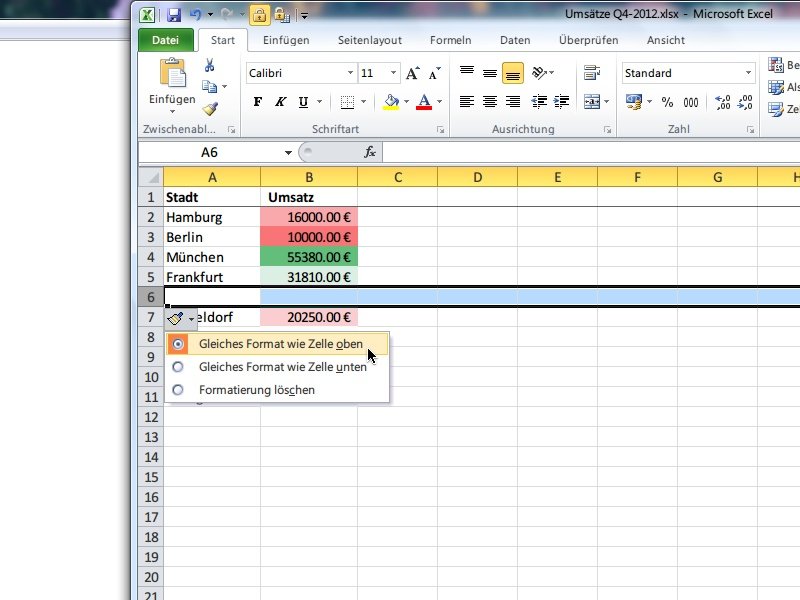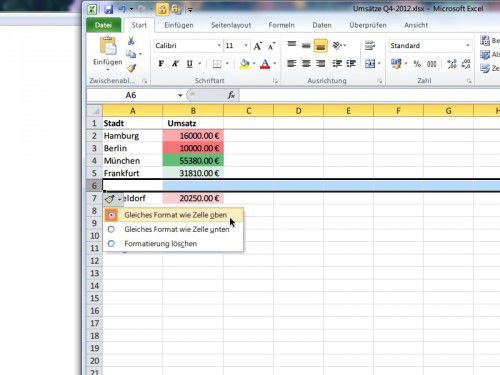Nicht immer weiß man von Anfang an, wie viele Zeilen und Spalten eine Excel-Tabelle haben soll. Zum Glück ist es kein Problem, zwischen den bestehenden Einträgen der Tabelle neue Zellen einzufügen – und dabei die Schriftfarbe, das Zellformat und die weitere Gestaltung der Nachbarzellen mit zu übernehmen.
Um eine neue Zeile inmitten einer Tabelle von Microsoft Excel einzufügen, führen Sie die folgenden Schritte aus:
- Starten Sie Excel, und öffnen Sie die gewünschte Arbeitsmappe (*.xls- oder *.xlsx-Datei).
- Klicken Sie links am Rand mit der rechten Maustaste auf die Nummer der Zeile, über der Sie eine weitere Zwischenzeile einfügen wollen.
- Im Kontextmenü wählen Sie den Eintrag „Zellen einfügen“.
Tipps:
- Um stattdessen eine neue Spalte einzufügen, klicken Sie am oberen Rand der Tabelle mit der rechten Maustaste auf einen der Buchstaben.
- Die neue Zeile soll das gleiche Zellformat haben wie die Zeile darüber oder darunter? Stellen Sie das ein, indem Sie direkt nach dem Einfügen auf den Pinsel klicken, und dann auf „Gleiches Format wie Zelle oben“ oder „…unten“.